-
Marea Britanie+44 (20) 4577-20-00
-
SUA+1 (929) 431-18-18
-
Israel+972 (55) 507-70-81
-
Brazilia+55 (61) 3772-18-88
-
Canada+1 (416) 850-13-33
-
Republica Cehă+420 (736) 353-668
-
Estonia+372 (53) 683-380
-
Grecia+30 (800) 000-02-04
-
Irlanda+353 (1) 699-43-88
-
Islanda+354 (53) 952-99
-
Lituania+370 (700) 660-08
-
Țările de Jos+31 (970) 1027-77-87
-
Portugalia+351 (800) 180-09-04
-
România+40 (376) 300-641
-
Suedia+46 (79) 008-11-99
-
Slovacia+421 (2) 333-004-23
-
Elveția+41 (22) 508-77-76
-
Moldova+373 (699) 33-1-22
Instalarea PgAdmin4 în Ubuntu 20.04
- Acasă
- Baza de cunoștințe
- Instalarea PgAdmin4 în Ubuntu 20.04
Toată lumea știe că pgAdmin este o aplicație open source care a fost dezvoltată pentru a facilita administrarea sistemului de gestionare a bazelor de date PostgreSQL. Acest program se bazează pe limbajele Python și Javascript. Acesta este implementat ca un cadru încorporabil. Particularitatea sa este că este posibilă extinderea funcționalității sale prin conectarea unor module suplimentare. pgAdmin este o interfață grafică client și web cu ajutorul căreia puteți crea, modifica și efectua alte acțiuni cu baza de date. Este posibil să utilizați aplicația pentru a efectua toate operațiunile prezente în PostgreSQL, de exemplu, pentru a efectua interogări SQL, a crea și a șterge utilizatori, a adăuga permisiuni. în această instrucțiune vom lua în considerare modul de instalare a pgAdmin4 în Ubuntu 20.04.
Instalarea pgAdmin4
Înainte de a instala pgAdmin4 pe Ubuntu 20.04, trebuie să vă asigurați că serverul PostgreSQL rulează. Versiunea PostgreSQL trebuie să fie mai mare de 9.6. Pentru a verifica starea serviciului Postgresql trebuie să executați comanda:
$ systemctl status postgresqlDacă câmpul de stare nu are cuvântul active evidențiat în verde, acesta ar trebui să fie adăugat. Trebuie să ne dăm seama de ce nu rulează serviciul și să rezolvăm problemele. Dacă toate condițiile sunt îndeplinite, atunci puteți continua cu instalarea.
Adăugarea unui depozit
Primul pas în instalarea pgAdmin4 este să adăugați în sistem depozitul dezvoltatorilor programului. Pentru a face acest lucru, mai întâi setați cheia publică utilizând comanda:
$ sudo wget https://www.pgadmin.org/static/packages_pgadmin_org.pub | sudo apt-key add packages_pgadmin_org.pub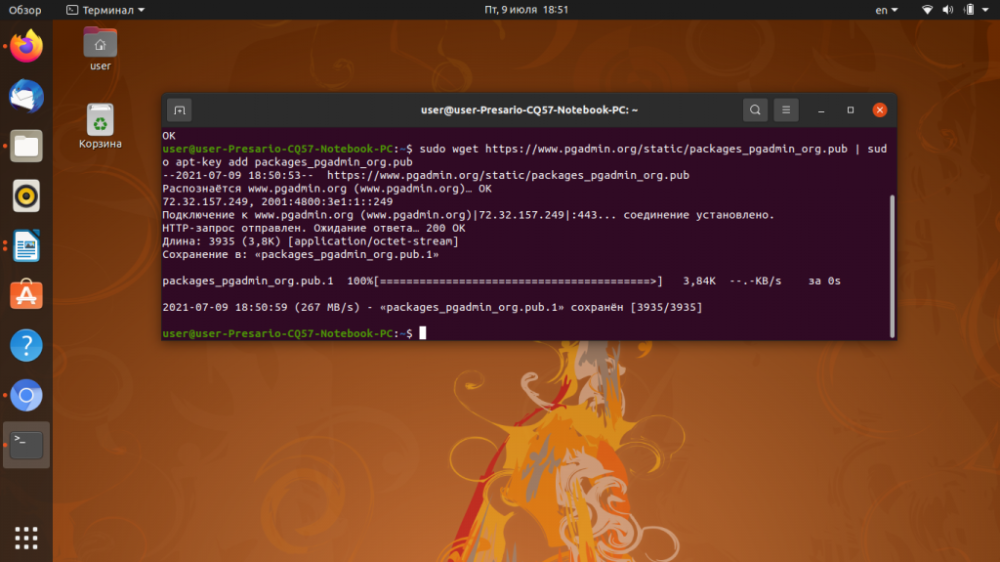
Apoi, trebuie să adăugați intrarea depozitului pgAdmin la fișierul /etc/apt/sources.list.d/pgadmin4.list:
$ echo "deb https://ftp.postgresql.org/pub/pgadmin/pgadmin4/apt/$(lsb_release -cs) pgadmin4 main" > sudo tee /etc/apt/sources.list.d/pgadmin4.list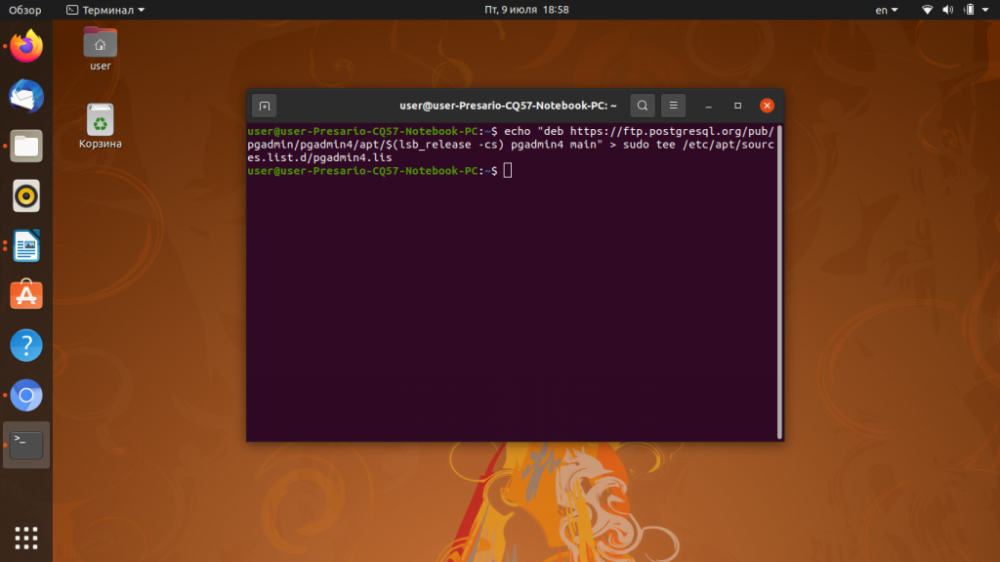
Lista de pachete trebuie să fie actualizată:
$ sudo apt updateInstalarea PgAdmin4
Pentru a începe instalarea pgAdmin4, introduceți comanda:
$ sudo apt install pgadmin4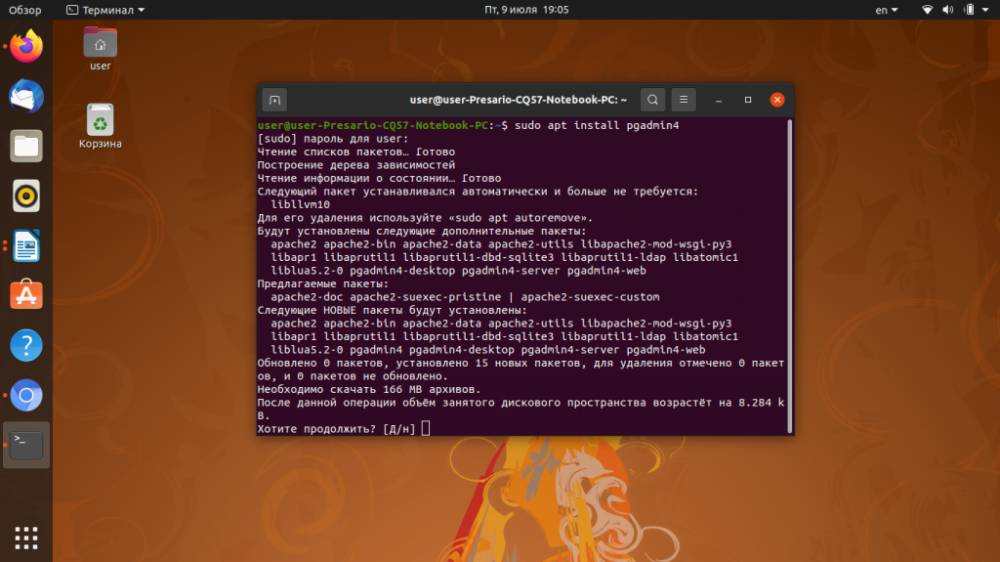
Aceasta va instala atât versiunea pentru desktop, cât și versiunea pentru modul web. Dacă aveți nevoie doar de versiunea desktop, executați comanda:
$ sudo apt install pgadmin4-desktopPentru a instala versiunea web-mode, introduceți următoarea comandă în terminal:
$ sudo apt install pgadmin4-webDacă în timpul instalării apare întrebarea "Do you want to continue?", tastați litera D și apăsați Enter.
Configurarea PgAdmin4
După instalare, programul pgAdmin4 va apărea în meniul principal al sistemului de operare Ubuntu. Pentru a-l rula, deschideți meniul principal și tastați pgAdmin în bara de căutare, apoi faceți clic pe pictograma programului.
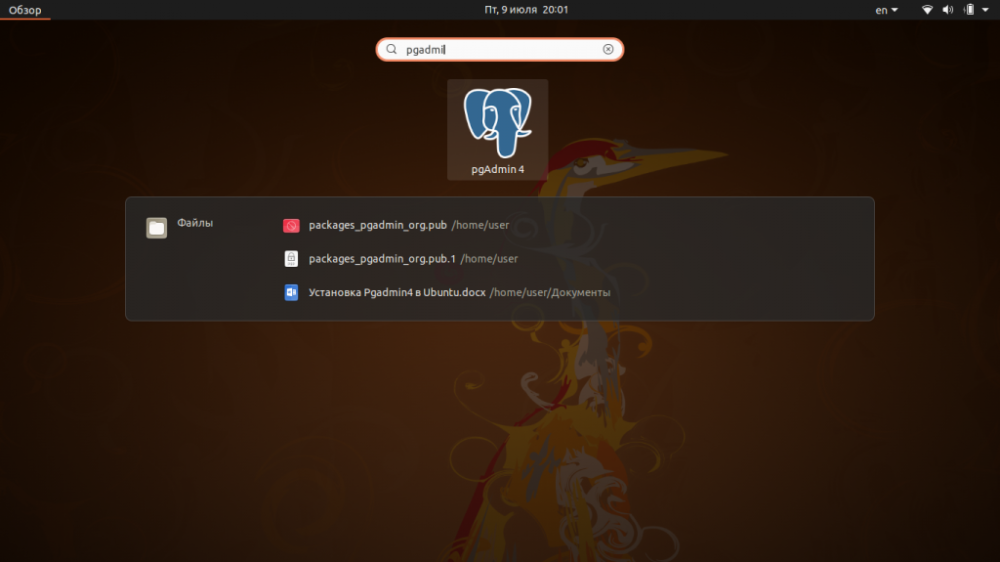
Atunci când executați aplicația pentru prima dată, aceasta vă va cere să stabiliți o parolă principală pentru pgAdmin. Trebuie să vă gândiți și să introduceți un cuvânt secret și să faceți clic pe OK.
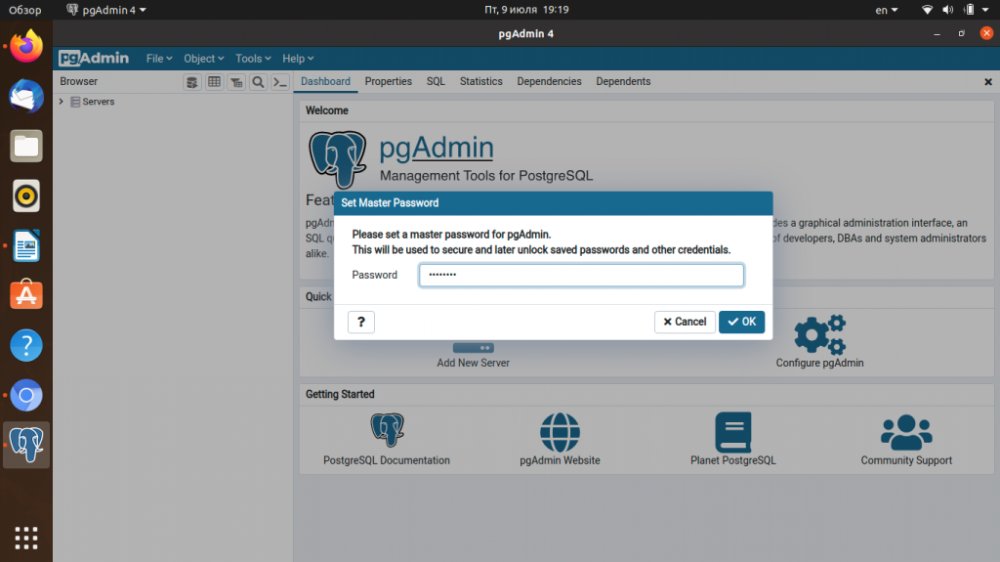
În continuare, va apărea o fereastră nouă.
Efectuați rusificarea
Pentru a schimba limba trebuie să selectați File în meniul principal, apoi selectați Preferences.
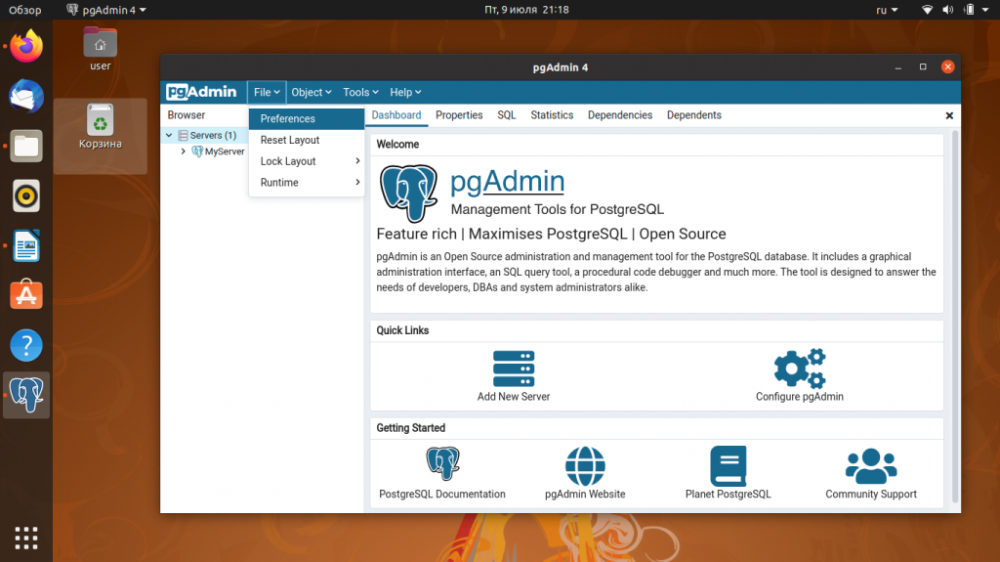
În secțiunea Miscellaneous trebuie să selectați User Language și să alegeți limba rusă din lista derulantă care va apărea în partea dreaptă a ferestrei.
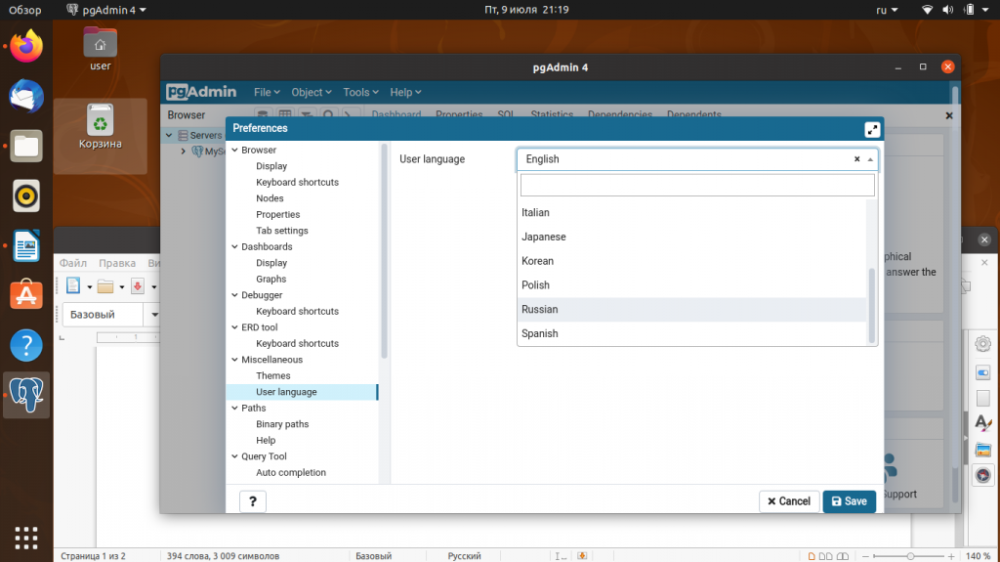
Obținerea accesului la serviciul web
Pentru a configura interfața web, introduceți următoarea linie în terminal:
$ sudo /usr/pgadmin4/bin/setup-web.sh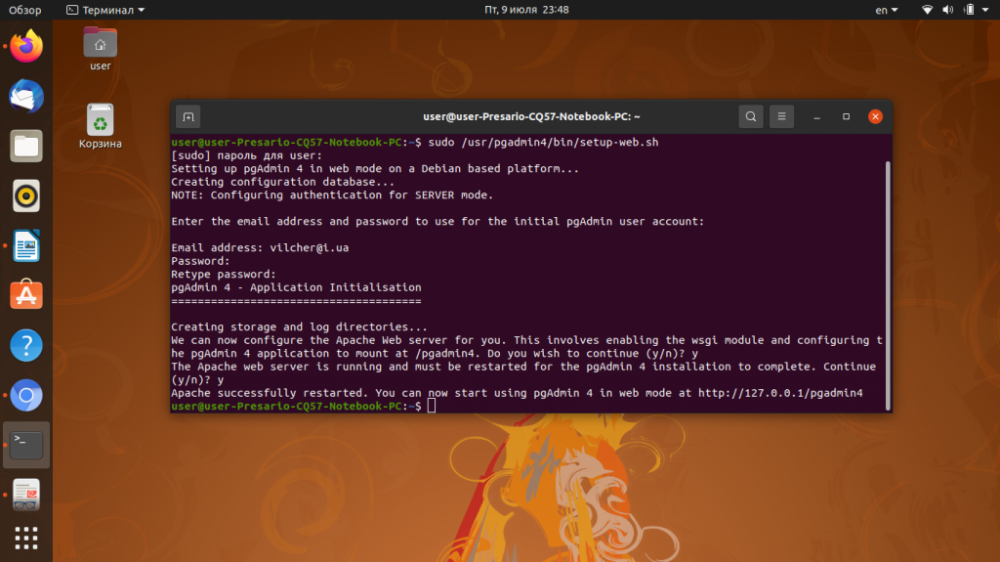
În timpul executării comenzii, utilizatorul trebuie să introducă o adresă de e-mail validă care va fi utilizată ca login și parolă pentru a accesa interfața web. Când comanda este finalizată, tastați în bara de adrese a browserului:
http://127.0.0.1/pgadmin4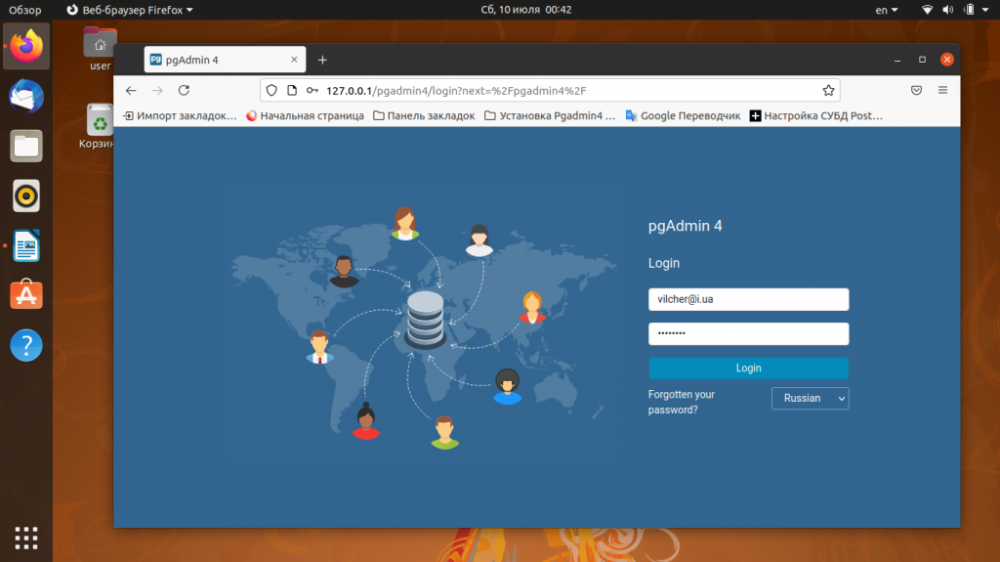
Aceasta finalizează instalarea PgAdmin4 Ubuntu 20.04. Acum puteți trece la conectarea la serverul de baze de date.
Realizarea unei conexiuni la POSTGRESQL
Pentru a vă conecta la PostgreSQL trebuie să adăugați serverul la program. Pentru a face acest lucru, pe fereastra principală a pgAdmin4 există o comandă rapidă Add new server (Adăugați un nou server). Faceți clic pe aceasta. În fereastra deschisă, pe primul tab General, în câmpul Name, setați numele serverului de baze de date.
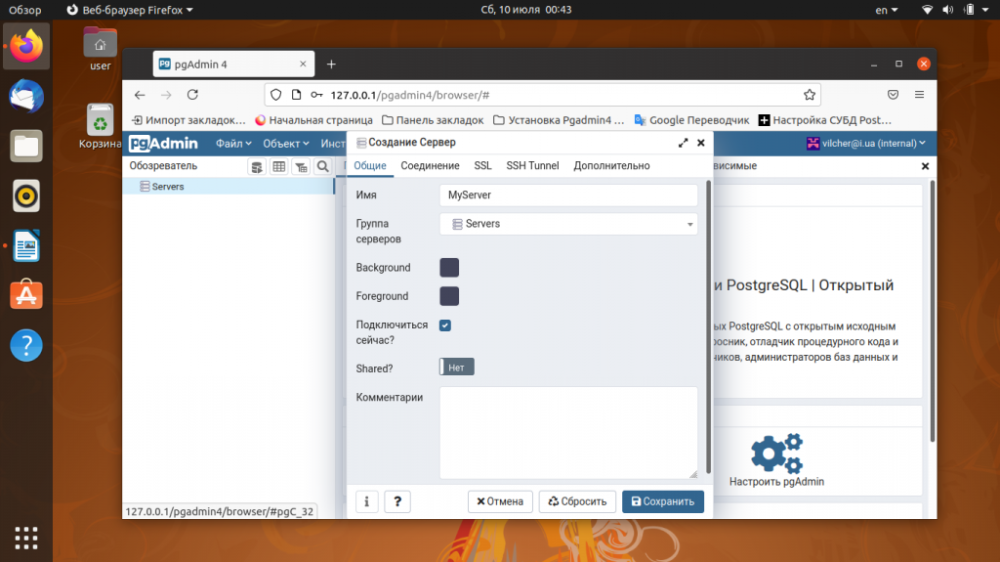
În fila Connection, completați câmpurile:
- Numele/adresa serverului - dacă serverul este instalat pe un computer local, tastați localhost.
- Service database - baza de date implicită.
- Nume utilizator - numele utilizatorului bazei de date, puteți utiliza postgres.
- Password - parola utilizatorului bazei de date.
Pentru a evita necesitatea de a introduce în mod constant parola, bifați caseta de lângă linia Save password? Apoi, pentru a finaliza crearea serverului, faceți clic pe butonul Save (Salvare).
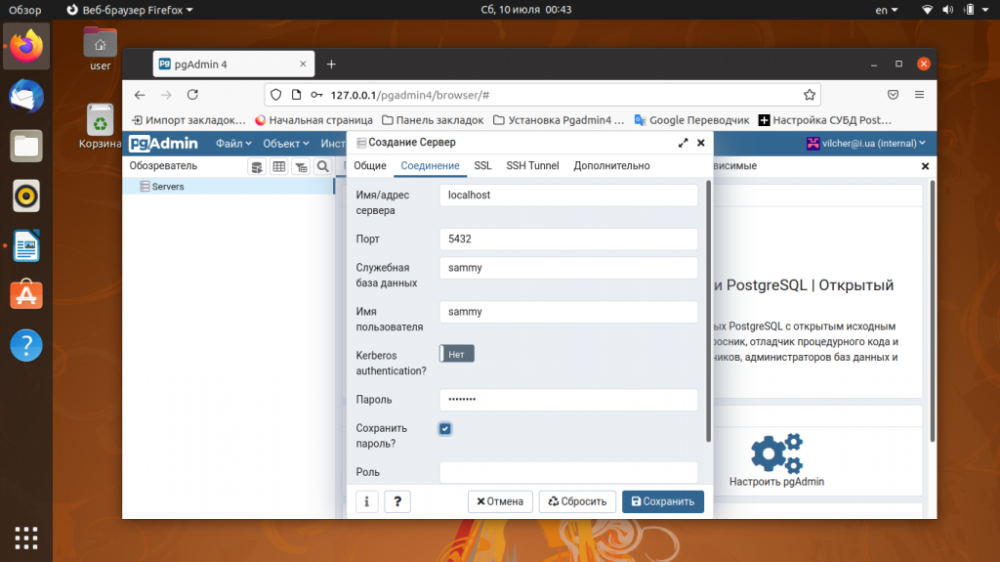
Acum bazele de date găzduite pe acest server vor apărea în listă.
După citirea instrucțiunilor, ați învățat cum să instalați Pgadmin Ubuntu 20.04, cum să configurați această platformă, să lansați interfața web și să vă conectați la PostgreSQL.







































